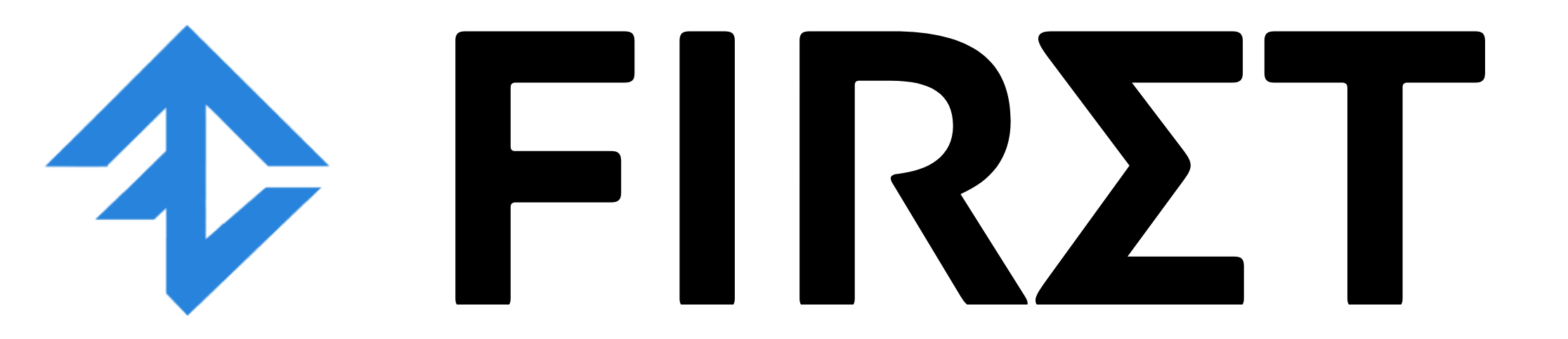Để root điện thoại hoặc cài đặt ROM tùy chỉnh, một trong những điều kiện đầu tiên cần được đáp ứng là mở khóa bootloader. Đó là việc rất dễ dàng đối với một số thương hiệu điện thoại như Google Pixel hoặc OnePlus nhưng lại vô cùng khó khăn với những thương hiệu khác. Tiếc là Xiaomi đứng đầu trong danh mục “cực kỳ khó” đó.
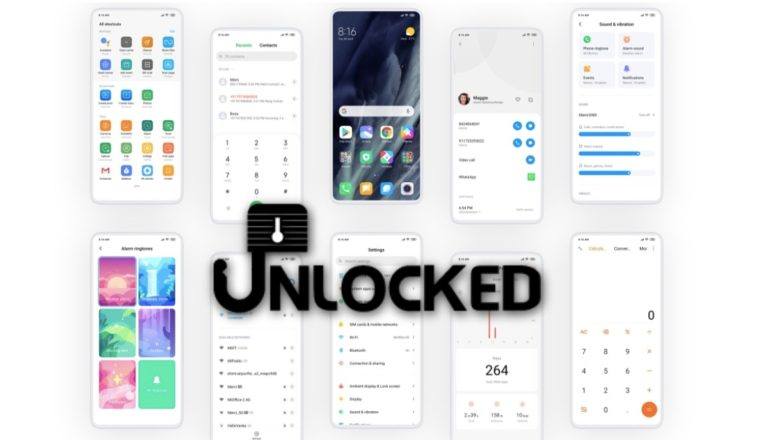
Mình vẫn nhớ có lần người dùng Xiaomi phải xin phép gã khổng lồ công nghệ Trung Quốc và viết lý do hợp lệ cho việc mở khóa. Hiện tại, Xiaomi đã cấp quyền mở khóa thiết bị cho gần như tất cả mọi người, tuy nhiên, quá trình này vẫn hơi phức tạp. Trong bài viết này, mình sẽ cố gắng đơn giản hóa quá trình mở khóa bootloader Xiaomi.
Cách mở khóa Bootloader trên thiết bị Xiaomi
Xiaomi đã khiến người dùng của mình phải trải qua một thời gian chờ đợi đau đớn trước khi cho phép họ mở khóa bootloader. Hãy cố gắng làm theo tất cả các bước một cách chính xác vì một bước sai hướng là đủ để Xiaomi khoá điện thoại của bạn rồi đấy
Bước 1 – Tạo tài khoản Xiaomi và đồng bộ số điện thoại di động của bạn
Người dùng Xiaomi thường bỏ qua việc tạo tài khoản Mi trong quá trình thiết lập ban đầu. Nhưng để mở khóa bootloader trên thiết bị Mi, bạn cần phải có một tài khoản đang hoạt động trên thiết bị.
Hơn nữa, điều quan trọng là phải liên kết số trên thiết bị của mình với tài khoản Xiaomi. Ngoài ra, không kết nối các số không xác định với tài khoản Xiaomi trên thiết bị để tránh trở ngại trong quá trình này.
Sau khi không thể mở khóa bootloader một vài lần, mình nhận ra rằng Xiaomi yêu cầu “Find My Device” được bật và đồng bộ hóa với vị trí mới nhất vì một số lý do.
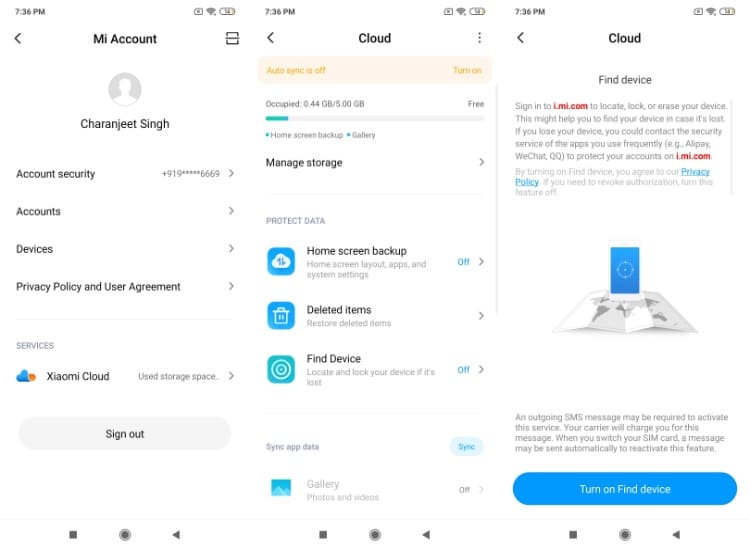
Bạn sẽ tìm thấy cài đặt này trong Tài khoản Mi > Mi Cloud > Tìm thiết bị. Để cập nhật vị trí, hãy đăng nhập tại trang web Xiaomi trên máy tính, nhấp vào “Find Device” và chọn thiết bị hiện tại của bạn.
Bước 2 – Cho phép Mi Unlock trong cài đặt nhà phát triển
Trong bước này, bạn phải liên kết tài khoản của mình với tab ủy quyền Mi Unlock mà bạn có thể tìm thấy trong cài đặt nhà phát triển.
Mở Ứng dụng Cài đặt > Nhấn vào Giới thiệu điện thoại> Cuộn xuống và nhấn vào phiên bản MIUI năm lần. Thao tác này sẽ mở khóa các tùy chọn dành cho nhà phát triển trong thiết bị của bạn, nó có thể nằm trong “Cài đặt bổ sung”.
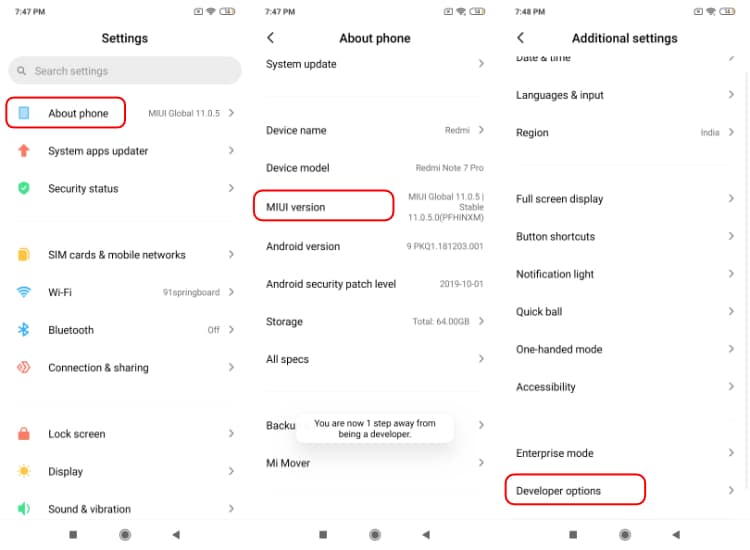
Trong tùy chọn Nhà phát triển, hãy chuyển đến “Trạng thái mở khóa Mi” và nhấn vào “Thêm tài khoản và thiết bị” để cho phép Xiaomi mở khóa thiết bị được liên kết với tài khoản.
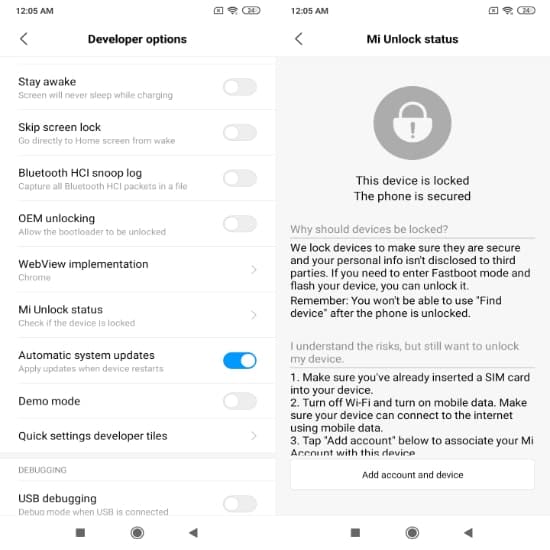
Quá trình ủy quyền sẽ sử dụng dữ liệu di động của nhà cung cấp dịch vụ. Do đó, hãy đảm bảo rằng bạn đã tắt WiFi trước khi thêm tài khoản.
Trước khi tiếp tục với bước thứ ba, hãy bật tính năng mở khóa OEM và gỡ lỗi USB khi bạn đang ở trong cài đặt tùy chọn nhà phát triển.
Bước 3 – Tải Mi Unlock Tool
Bây giờ bạn cần truy cập liên kết này trên PC của bạn để tải xuống Xiaomi Unlock Tool.
Giải nén tệp zip và mở ứng dụng có tên “Mi unlock flash file”. Đăng nhập bằng cùng một tài khoản Mi đang được sử dụng trên điện thoại Xiaomi.
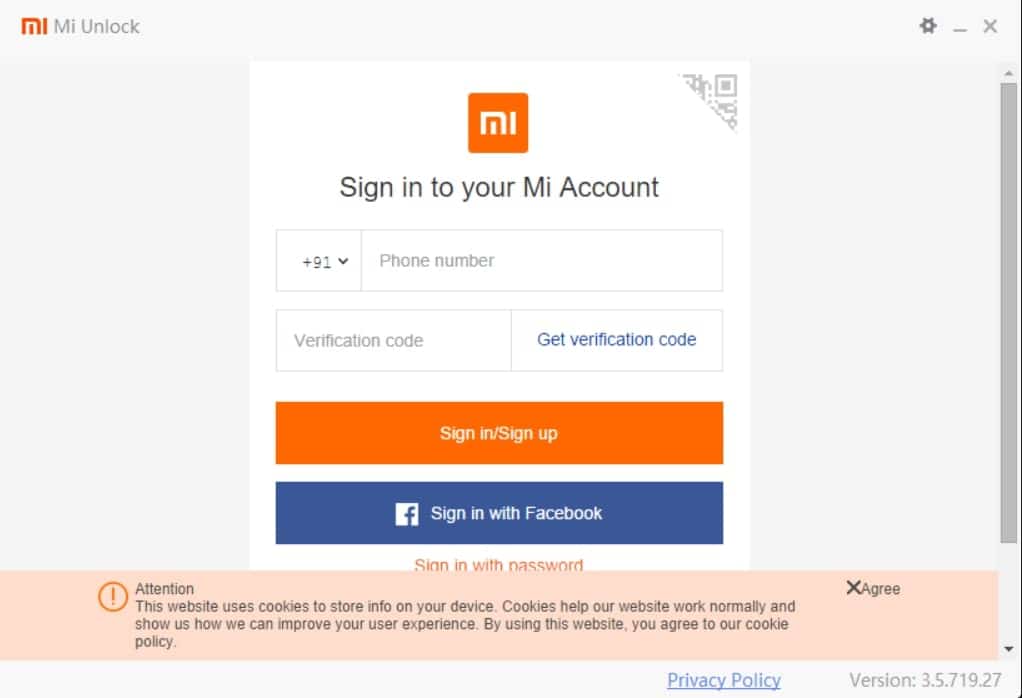
Trước khi bắt đầu với quy trình mở khóa Mi bootloader, hãy nhấn vào biểu tượng bánh răng trên cùng bên phải để kiểm tra bản cập nhật cho cả trình điều khiển USB và Mi Unlock Tool.
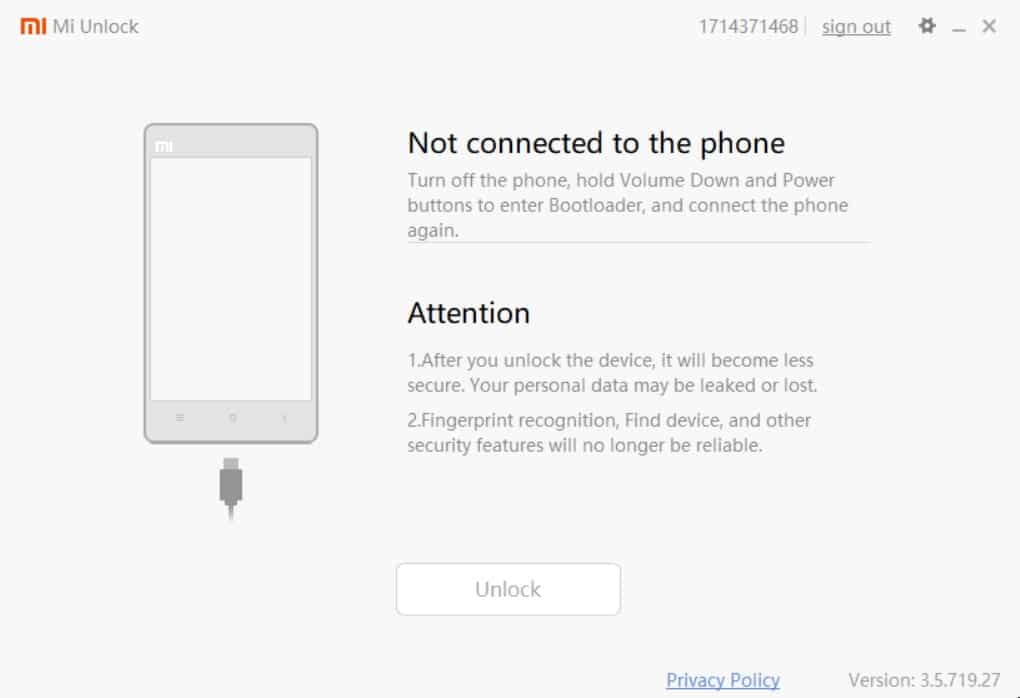
Như hướng dẫn trên màn hình ứng dụng, hãy tắt điện thoại của bạn. Giữ nút nguồn và nút giảm âm lượng đồng thời. Thao tác này sẽ mở chế độ khởi động nhanh trong thiết bị MIUI. Bây giờ, kết nối điện thoại với máy tính qua cáp USB.
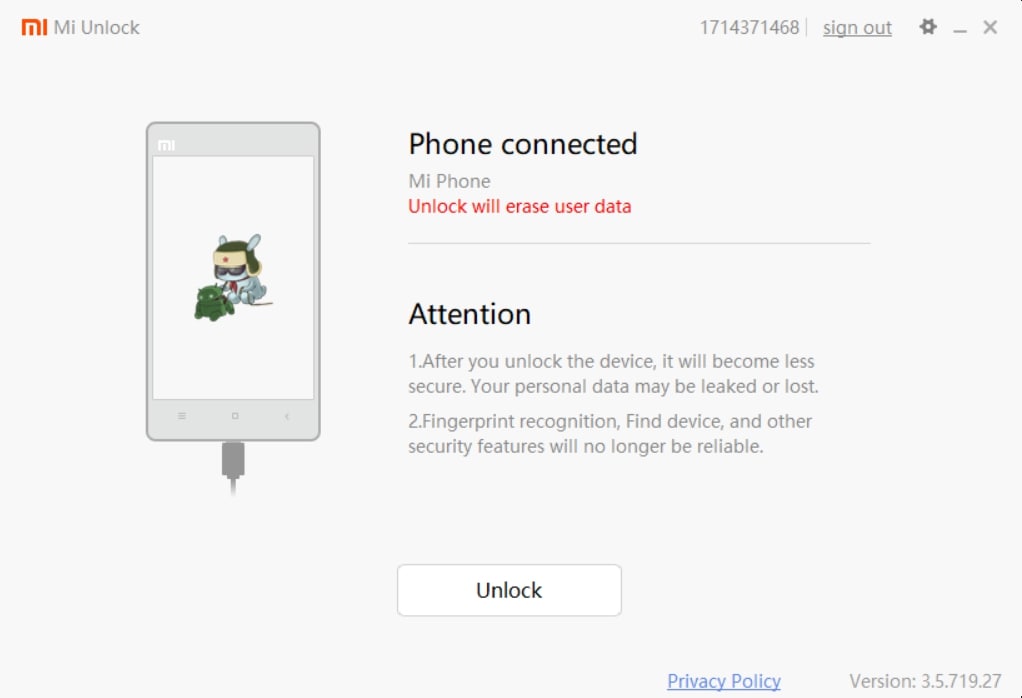
Một thông báo mới sẽ xuất hiện trên màn hình, “Phone connected”. Bây giờ, hãy nhấp vào nút “Unlock” để mở khóa bootloader.

Bước 4 – Chờ Xiaomi kết thúc quá trình Unlock
Trong lần thử đầu tiên của bạn, công cụ Mi unlock sẽ hiển thị thông báo “Couldn’t unlock, Please unlock 168 hours later”. Đối với những ai chưa biết, đây là khoảng thời gian chờ mở khóa bootloader Xiaomi khét tiếng, nơi mà đôi khi, người dùng phải đợi hàng tháng trời.
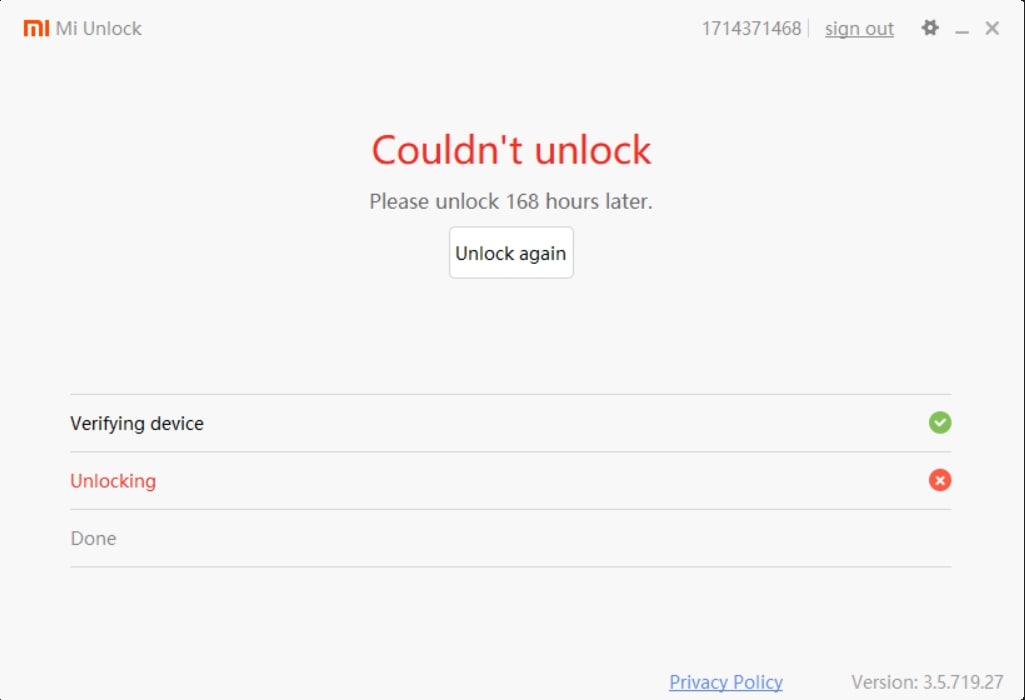
Tuy nhiên, một số người dùng yêu cầu nhận được mở khóa chỉ trong vòng vài giờ.
Điều tốt nhất bạn có thể làm là kiên nhẫn chờ đợi và khi thời gian mở khóa kết thúc, hãy sử dụng lại công cụ Mi unlock và hy vọng, mở khóa được bootloader của thiết bị MIUI.
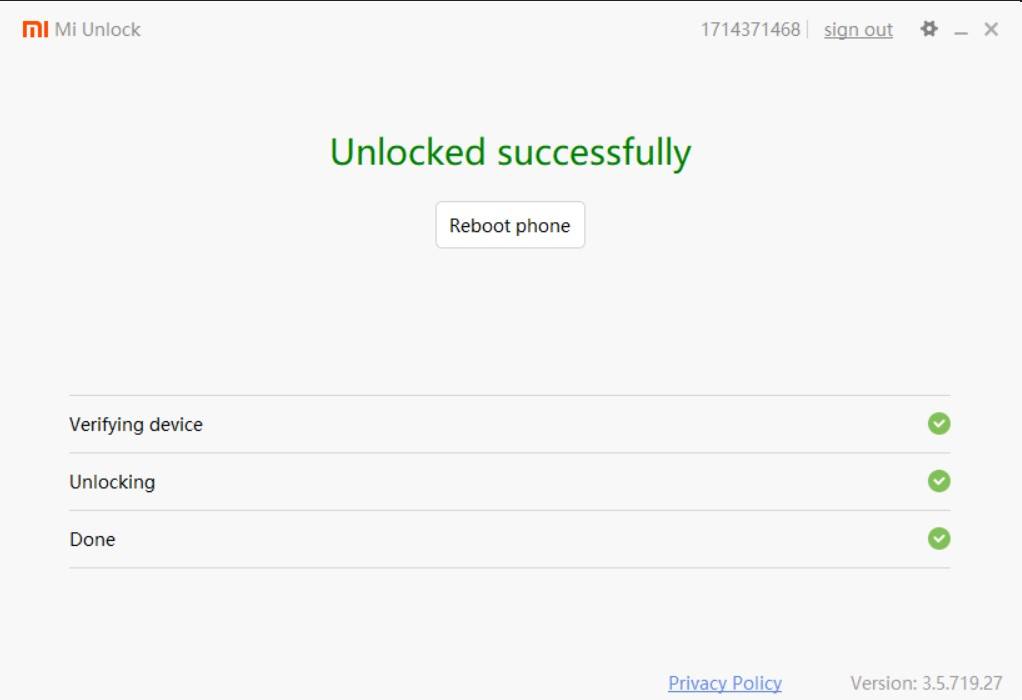
Bước 5 – Kiểm tra trạng thái Mi Unlock trên thiết bị của bạn
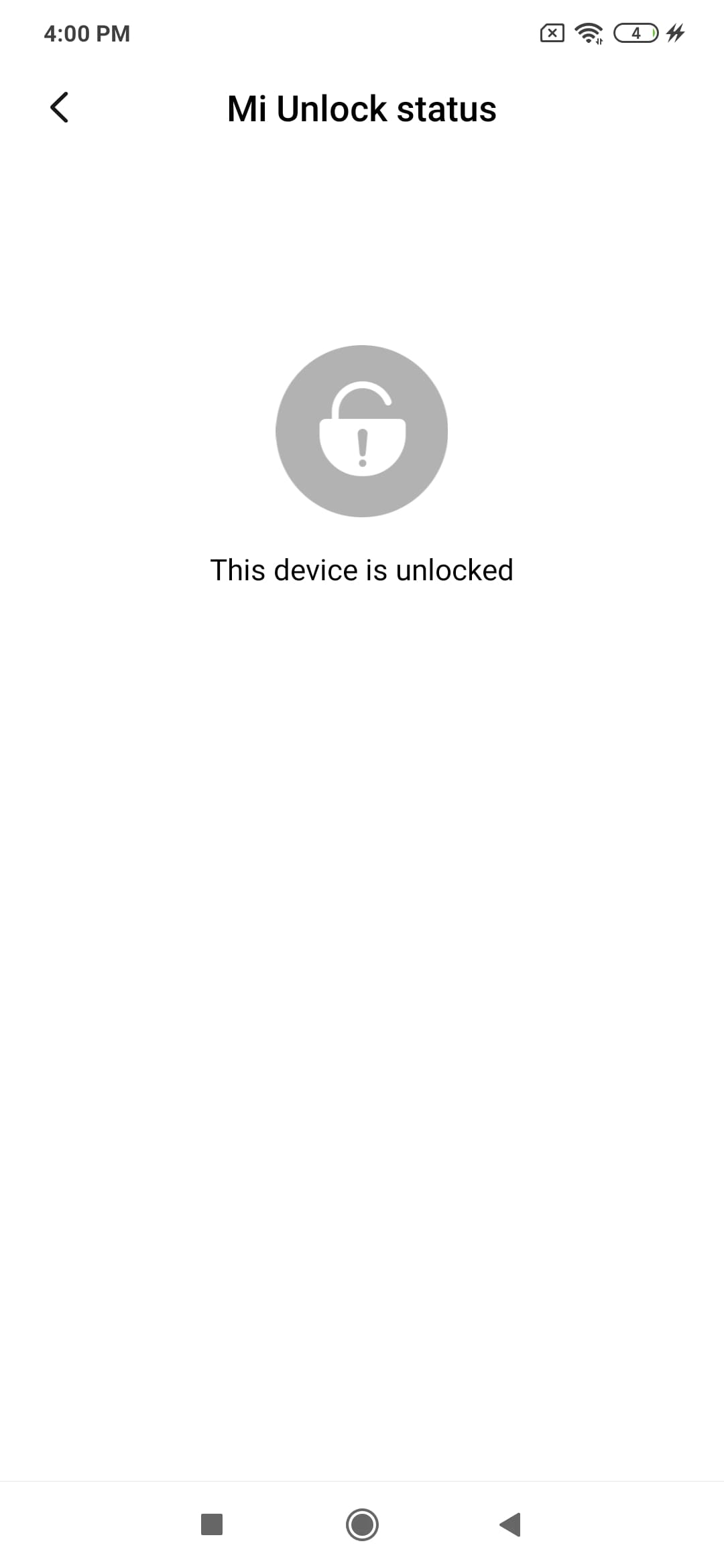
Bây giờ, mình đoán bạn đã mở khóa thành công bootloader của thiết bị Redmi của mình. Trước khi bạn bắt đầu làm những việc khác như flash thiết bị MIUI hoặc root thiết bị, hãy kiểm tra nhanh xem quy trình mở khóa có thành công hay không.
Đóng công cụ Mi unlock và khởi động lại thiết bị. Một lần nữa, hãy vào phần trạng thái mở khóa Mi trong cài đặt nhà phát triển và xem liệu tab hiện “Đã khóa” hay “Đã mở khóa”.
Chuyện gì sẽ xảy ra khi bạn mở khoá bootloader
Có một số điều bạn có thể làm sau khi mở khóa bootloader. Bây giờ bạn có thể root thiết bị, điều này sẽ cho phép bạn tùy chỉnh điện thoại ở mức độ cao nhất.
Nếu việc root có vẻ rắc rối, bạn có thể chuyển sang ROM MIUI Trung Quốc để nhận các tính năng mới nhất của MIUI khi chúng được phát hành. Ngoài ra, bạn có thể cài đặt các ROM tùy chỉnh như Pixel, LineageOS,…
Bạn có thể xóa bloatware Xiaomi, mặc dù có một phương pháp ẩn mà qua đó người dùng có thể xóa các ứng dụng hệ thống mà không cần mở khóa hoặc root thiết bị.
Ưu điểm của việc mở khóa bootloader
- Có thể flash các ROM phổ biến như LineageOS, ArrowOS, Evolution X, Paranoid Android, v.v.
- Toàn quyền truy cập vào điện thoại của bạn, cho phép bạn thực hiện các thay đổi đã bị nhà sản xuất khóa trước đó
- Cho phép bạn ép xung thiết bị của mình để tăng hiệu suất hoặ tiết kiệm pin hơn
- Cho phép bạn xóa các ứng dụng hệ thống
- Cho phép bạn cài đặt các bản nâng cấp Android ban đầu không được nhà sản xuất cập nhật cho thiết bị của bạn
- Cung cấp cho bạn tùy chọn sử dụng nhân tùy chỉnh, hơn nữa cho phép bạn sửa đổi cách điện thoại hoạt động
Nhược điểm của việc mở khóa bootloader
- Mở khóa bootloader sẽ xóa tất cả dữ liệu thiết bị
- Không bảo hành đối với một số điện thoại nhất định (không bao gồm Xiaomi)
- Thiết bị trở nên dễ bị tổn thương hơn trước các mối đe dọa bảo mật
- Khả năng cao thiết bị sẽ hư trong trường hợp flash ROM tùy chỉnh bị hỏng
- FindMyDevice và các tính năng đặc biệt khác sẽ không hoạt động nữa
Kết luận
Giống như hầu hết mọi thứ, mở khóa bootloaders có ưu và nhược điểm riêng. Mặc dù nó có những ưu điểm bao gồm khả năng kiểm soát vượt trội đối với thiết bị Android của bạn và phạm vi tùy chỉnh lớn, nhưng nhược điểm của việc này là rủi ro bảo mật thiết bị của bạn và mất một số tính năng hữu ích cùng với tất cả dữ liệu thiết bị. Quan trọng là, mặc dù việc làm này sẽ không làm mất bảo hành trên các thiết bị Xiaomi, nhưng các nhà sản xuất khác có thể có quan điểm khác về điều này. Vụ mất bảo hành các bạn nên hỏi chỗ mua điện thoại để chắc ăn nhất nhé.
Vì vậy, nếu bạn là một trong những người dùng nâng cao biết mình đang làm gì và muốn khám phá tiềm năng của Android, thì việc mở khóa bootloaders là bước đầu tiên để đạt được mục tiêu đó. Tuy nhiên, những người khác hài lòng với những tính năng mà họ có ở hiện tại, nên tránh mở khóa bootloaders vì không thực sự cần thiết để có trải nghiệm Android thú vị.